Майнкрафт - популярная игра, где каждый игрок может строить свои миры, исследуя локации и участвуя в приключениях. Это отличная платформа для создания серверов, где вы можете играть с друзьями. Для этого нужен статический IP-адрес, чтобы друзья могли подключиться. В этой статье расскажем, как создать сервер Minecraft с помощью ngrok.
Ngrok - это инструмент для создания временных туннелей на локальном компьютере. Он позволяет проксировать трафик с локального сервера на публичный адрес через интернет. Это полезно для временного сервера Minecraft для друзей.
Для начала установите ngrok на компьютер. Скачайте его с официального сайта и установите, следуя инструкциям для вашей ОС. После установки откройте терминал, перейдите в папку с ngrok.
Установка и настройка ngrok
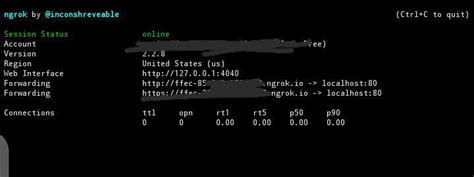
1. Перейдите на официальный сайт ngrok и создайте аккаунт.
2. После регистрации аккаунта загрузите архив ngrok и извлеките его в удобную папку.
3. Откройте командную строку в папке с ngrok.
4. Зарегистрируйте ваш токен ngrok с помощью команды:
ngrok authtoken ваш_токен5. Теперь вы готовы использовать ngrok! Запустите сервер Minecraft и выполните команду:
ngrok tcp ваш_порт6. Ngrok установит защищенное соединение и предоставит уникальный адрес для подключения к вашему серверу Minecraft.
Шаг 1: Загрузка и установка ngrok
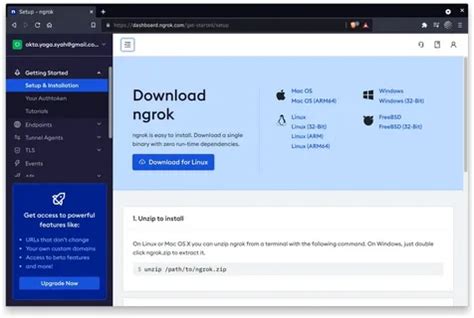
- Перейдите на официальный сайт ngrok по ссылке https://ngrok.com/;
- Выберите версию ngrok, соответствующую вашей операционной системе (Windows, MacOS или Linux) на главной странице в разделе "Get started";
- Скачайте архив с программой ngrok на свой компьютер;
- Распакуйте архив в удобную для вас папку;
- Теперь у вас есть готовый к использованию инструмент ngrok для создания туннелей.
После завершения установки ngrok, вы готовы приступить к настройке вашего сервера Minecraft и созданию защищенного туннеля для доступа к нему извне.
Шаг 2: Создание аккаунта и получение API-ключа

1. Перейдите на сайт ngrok по адресу https://ngrok.com/.
2. Нажмите на кнопку "Зарегистрироваться" в правом верхнем углу страницы.
3. Заполните необходимые поля, такие как адрес электронной почты и пароль, чтобы создать учетную запись. Убедитесь, что вы используете действующий адрес электронной почты и сложный пароль для повышения безопасности.
4. Нажмите на кнопку "Зарегистрироваться" для завершения создания аккаунта.
5. После успешной регистрации вы будете автоматически войти в свой аккаунт.
6. Перейдите на страницу "API Keys" в левой панели навигации.
7. Нажмите на кнопку "Create an API Key" для получения своего уникального API-ключа.
8. Скопируйте свой API-ключ и сохраните его в безопасном месте. Этот ключ используется для аутентификации в системе ngrok.
Теперь у вас есть аккаунт на ngrok и API-ключ. Можете приступать к настройке вашего сервера Minecraft.
Шаг 3: Настройка ngrok для сервера Minecraft
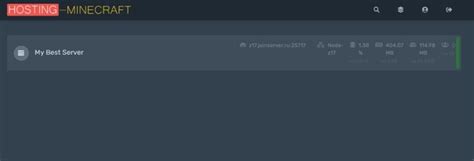
Для того чтобы сделать ваш сервер minecraft публичным, вам нужно использовать ngrok. Ngrok позволяет открыть порт вашего локального сервера через интернет, чтобы другие игроки могли подключиться к вашему серверу из любой точки мира. Вот как настроить ngrok для вашего сервера minecraft:
- Загрузите и установите ngrok: Перейдите на официальный сайт ngrok, скачайте нужную версию для вашей операционной системы и установите ее.
- Запустите сервер minecraft: Запустите свой сервер minecraft на локальной машине.
- Откройте терминал или командную строку: Откройте терминал или командную строку на вашем компьютере.
- Запустите ngrok: Введите команду "ngrok tcp [порт вашего сервера minecraft]" в терминале или командной строке. Например, если сервер работает на порту 25565, введите "ngrok tcp 25565".
- Получите URL для доступа к серверу: После запуска ngrok появится URL-адрес, который нужно скопировать для подключения к серверу minecraft.
- Поделитесь URL с другими игроками: Отправьте скопированный URL другим игрокам, чтобы они могли присоединиться к серверу minecraft.
Теперь ngrok настроен для сервера minecraft. Публикуйте URL, чтобы другие игроки могли присоединиться. Гарантируйте, что ваш компьютер подключен к интернету и сервер minecraft запущен для стабильного соединения.
Настройка сервера Minecraft

Перед настройкой сервера Minecraft убедитесь, что у вас установлена последняя версия игры, чтобы обеспечить совместимость клиента с сервером.
1. Скачайте серверную версию Minecraft с официального сайта и сохраните файл в отдельную папку на компьютере.
2. Откройте файл конфигурации сервера "server.properties" любым текстовым редактором для настройки различных параметров, таких как имя сервера, количество игроков и другие.
3. Решите, будете ли вы запускать сервер в локальной сети или через ngrok для доступа из интернета. Для локальной сети укажите свой IP-адрес в файле конфигурации. Для доступа из интернета используйте ngrok для создания временного туннеля к вашему серверу.
4. Запустите сервер, запустив файл "minecraft_server.jar". При первом запуске сервера будут созданы различные файлы и папки, необходимые для его работы.
5. При необходимости, откройте порт на вашем маршрутизаторе или файрволле для доступа к серверу из интернета.
6. Подключайтесь к серверу Minecraft, используя клиентскую версию игры и IP-адрес вашего сервера.
Теперь вы готовы настроить сервер Minecraft и начать играть с друзьями или другими игроками из интернета. Помните, что настройка сервера может потребовать некоторых дополнительных шагов в зависимости от вашего сетевого окружения и требований.